1.下载VMware虚拟机
官网下载:https://www.vmware.com/
2.下载ubuntu-18.04
下载ubuntu-18.04镜像文件:
清华镜像站地址:
https://mirrors.tuna.tsinghua.edu.cn/ubuntu-releases/18.04/
3.VMware配置
3.1创建新的虚拟机
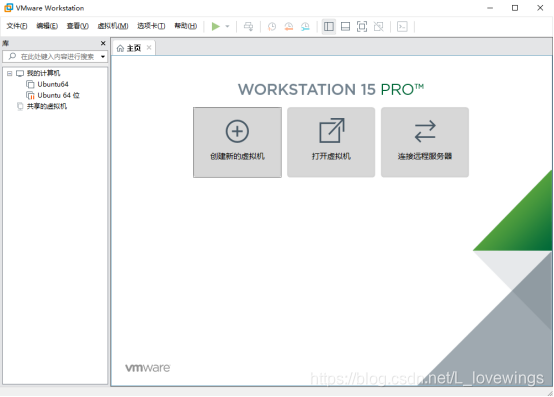
3.2.配置类型选择自定义
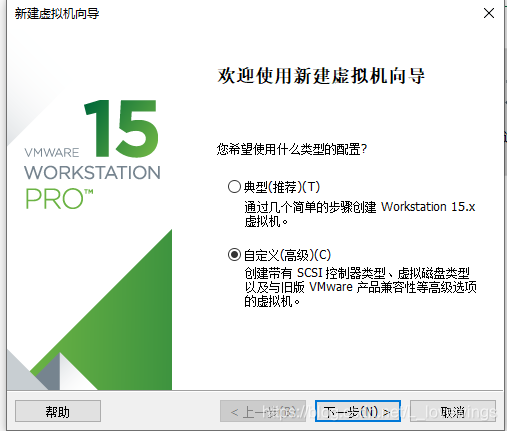
3.3硬件兼容性选择默认
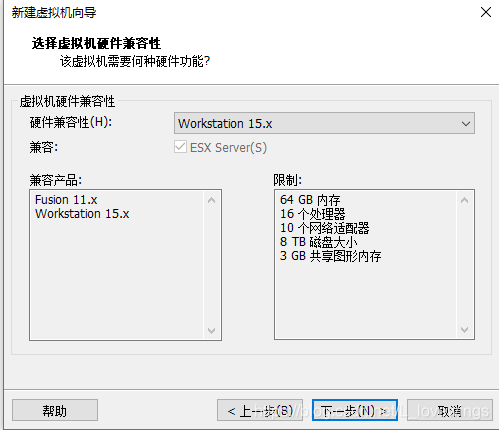
3.4选择“稍后安装操作系统”,先建立虚拟机,之后再手动引导安装系统,这样我们可以手动配置语言。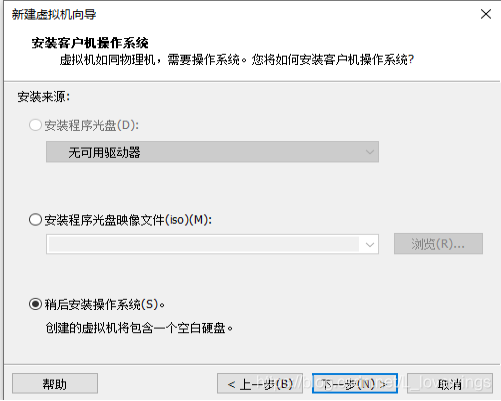
3.5此处选择的是linux,ubuntu64位
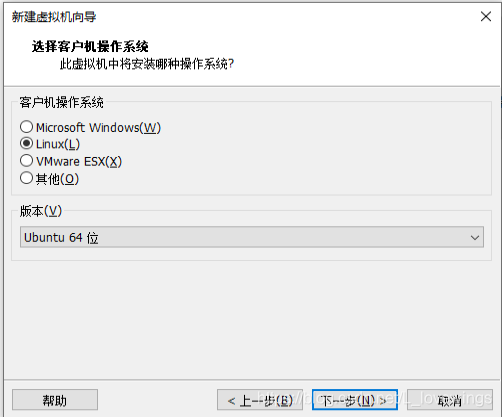
3.6.给虚拟机起个名字,并选择安装的位置
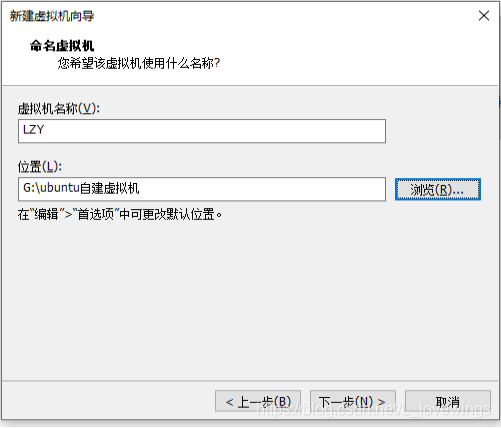
3.7.进行处理器配置,这里处理器数量为1,而且每个处理器内核为4
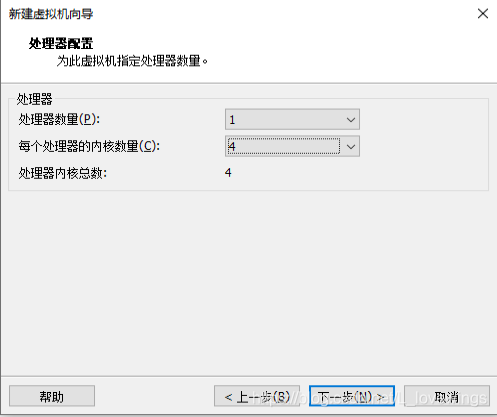
3.8.内存分配,一般来说用不了太大,在推荐内存空间之内就行。
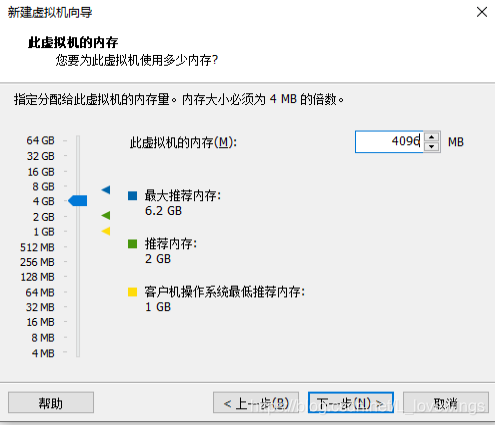
3.9这里网络类型选择为使用网络地址转换(NAT)
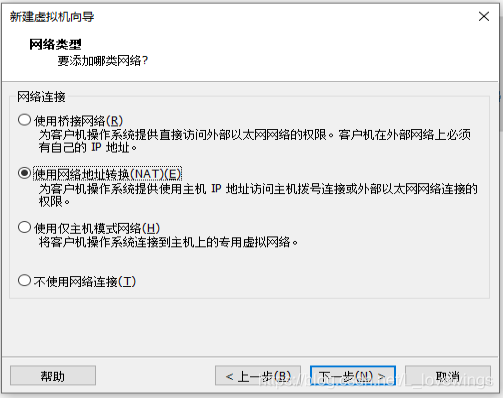
3.10选择推荐
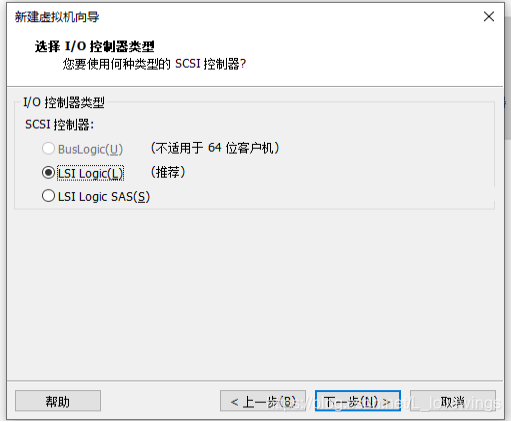
3.11选择推荐
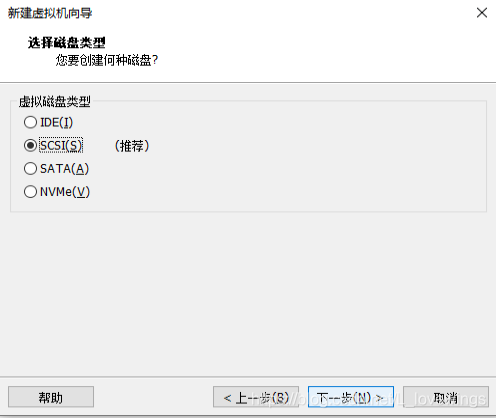
3.12.磁盘选择:选择‘创建新虚拟磁盘’,从硬盘中划分一块区域给它。
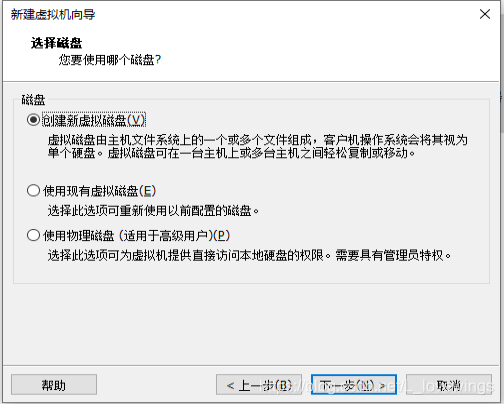
3.13.如果磁盘空间充足,不希望虚拟机卡的话,勾选“立即分配所有磁盘空间”,以及“将虚拟磁盘存储为单个文件”
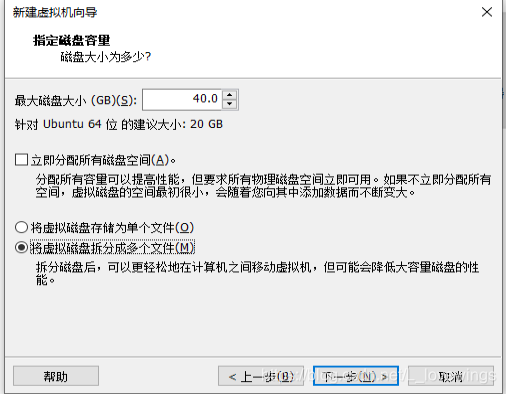
3.14.建立一个文件占用磁盘空间
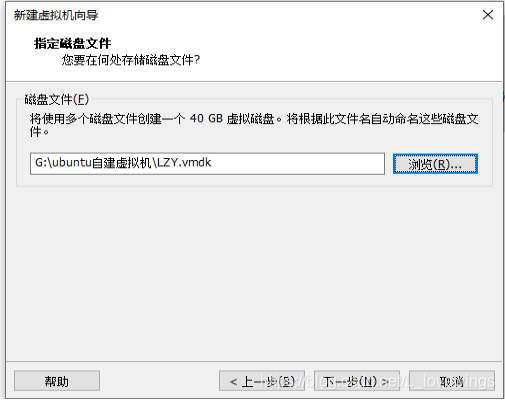
3.15.点击完成,等待虚拟机的创建完成
4.安装
4.1 在设置中配置“使用ISO映像文件”,相当于向光驱中插入光盘
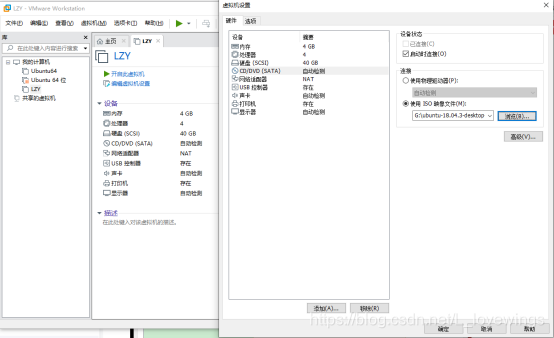
4.2点击确定后,再打开虚拟机(点击绿色播放键)
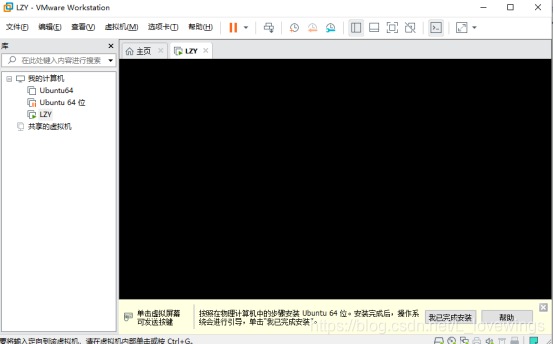
4.3选择适合自己的语言,点击安装Ubuntu
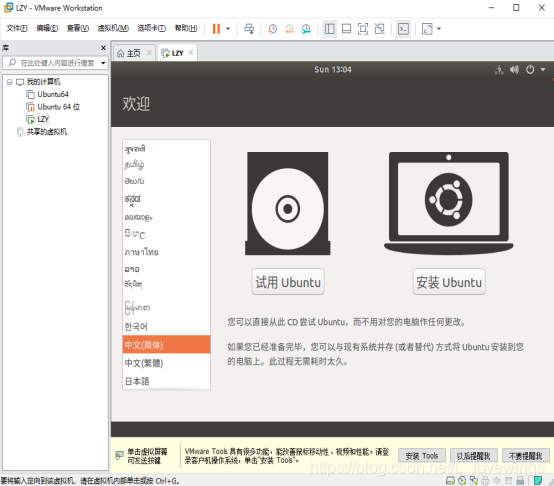
点击继续
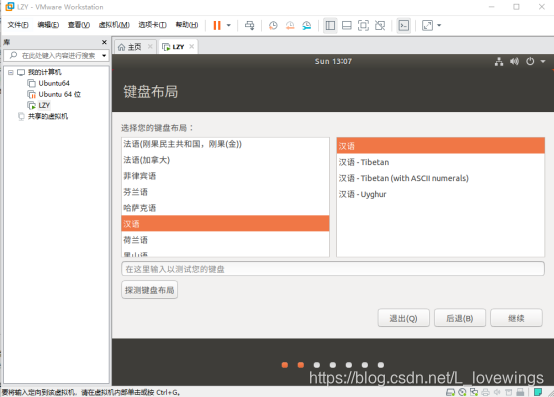
4.3选择最小安装,可以缩减安装时间
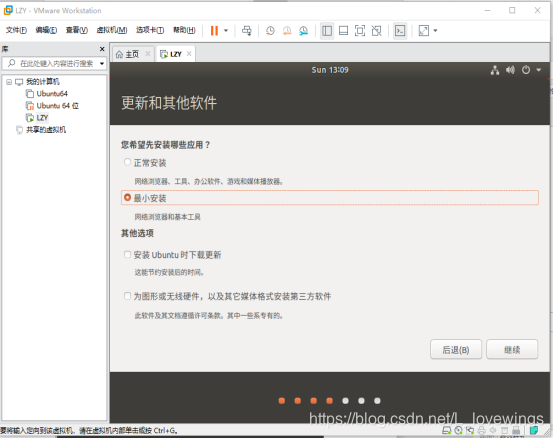
4.4选择正常安装,可以根据个人情况选择其他选项。
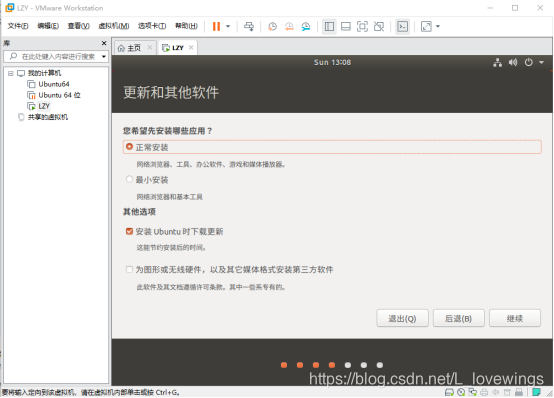
4.5选择第一个安装类型,点击现在安装
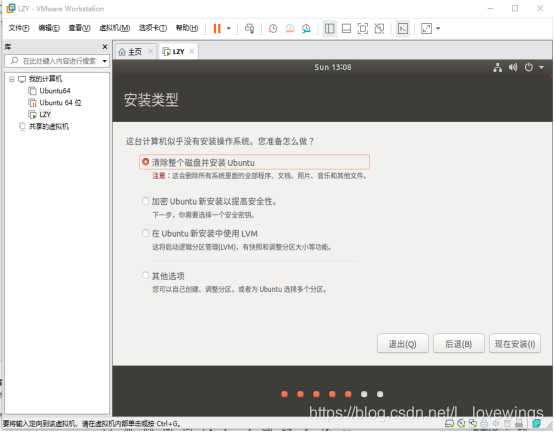
4.6点击继续
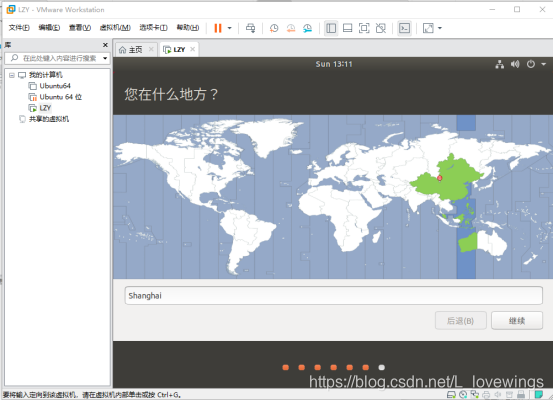
4.7填写姓名后会自动生成计算机名,填写用户名,并设置密码
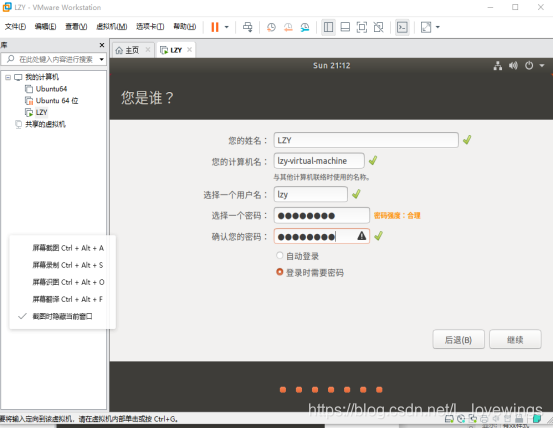
4.8之后耐心等待安装完毕(安装需要挺长时间,)安装完成后进行重启
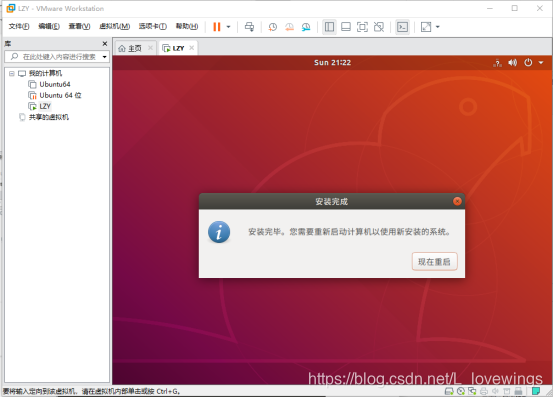
5.安装VMware Tools
虚拟机的共享文件夹功能是一个非常重要的功能,开启共享文件夹后,虚拟机和主机之间的文件传递变得非常方便。而且安装VMwareTools之后,虚拟机和主机之间还可以公用剪贴板,直接拖动文件等等,非常的方便。
5.1 点击安装Tools
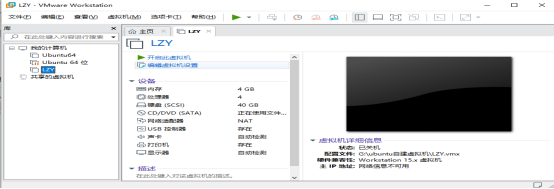
如果这一步被忽略的话,先朝下做
5.2 点击开启虚拟机;虚拟机开启后(虚拟机一定要打开),如果上一步没有安装Tools的话,启动Ubuntu系统,菜单栏-虚拟机-安装VMware Tools
5.3之后,桌面上回出现一个dvd,这是模拟插入了一张光盘
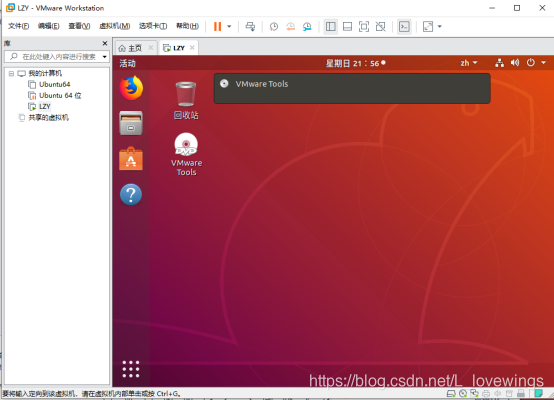
5.4打开光盘,找到里面的VMwareTools-10.2.0-xxxxxxxxx.tar.gz文件,这个文件就是安装VMwareTools的安装包
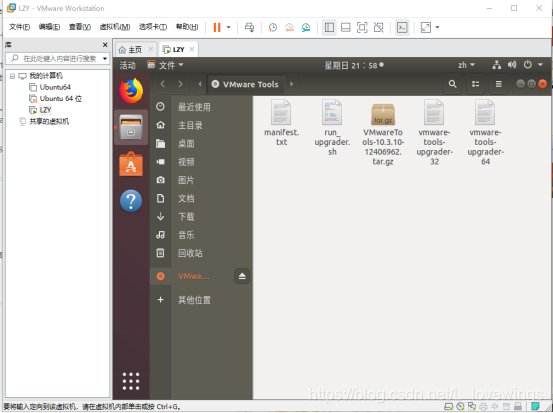
5.5将VMwareTools-10.2.0-xxxxxxxxx.tar.gz文件提取到某个目录下,这里我是提取到自己新建的myfile目录下
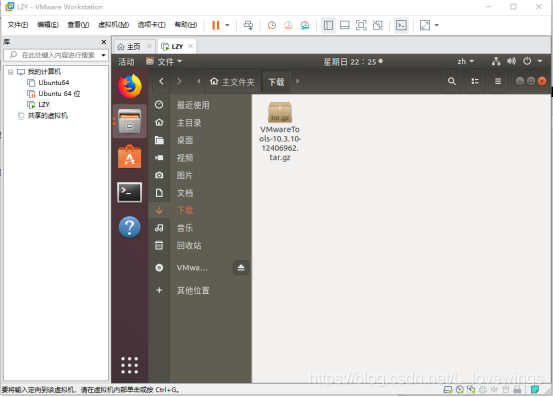

5.6提取完成后会发现桌面的myfile里面多了一个vmware-tools-distrib文件夹,这个是我们待会安装需要用到的:
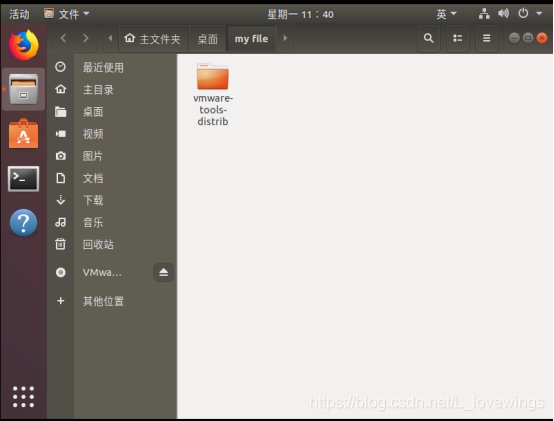
5.7启动终端窗口,然后切换到root用户(切换命令为:sudo su,回车然后会提示你输入当前登录用户的密码,输入成功后即可进入root用户):
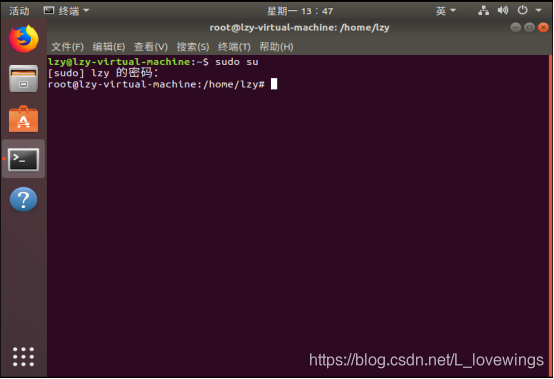
5.8然后我们以root用户进入到刚刚提取到的vmware-tools-distrib文件夹下,然后输入命令:./vmware-install.pl,然后回车,如下图
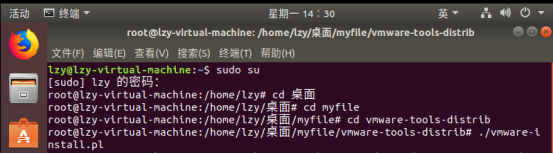
5.9、上面的操作后就开始安装VMware Tools了,根据其提示:如果看到yes/no,就输入y后回车;如果不是yes/no,直接回车。直到出现Enjoy, –the VMware team如下图,就表示安装成功了,然后手动重启虚拟机
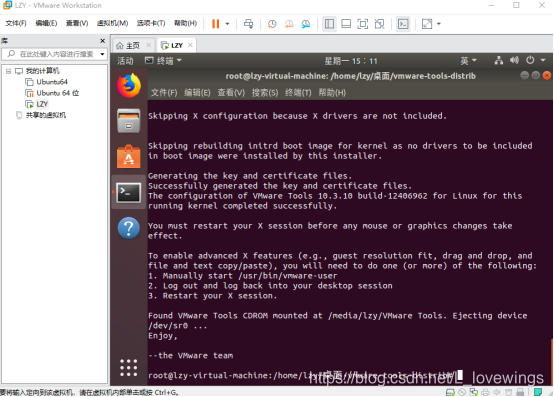
如果在VMwareTools安装过程中发生中断,要卸载之后(卸载时,在终端输入:./vmware-uninstal.pll)再重复上面操作。
5.10重启虚拟机后我们发现菜单栏 - 虚拟机 - 安装VMware Tools变成了“重新安装”字眼,这也表明VMware Tools已经安装成功了
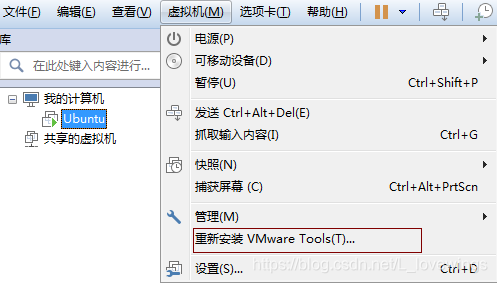





















 3184
3184











 被折叠的 条评论
为什么被折叠?
被折叠的 条评论
为什么被折叠?








